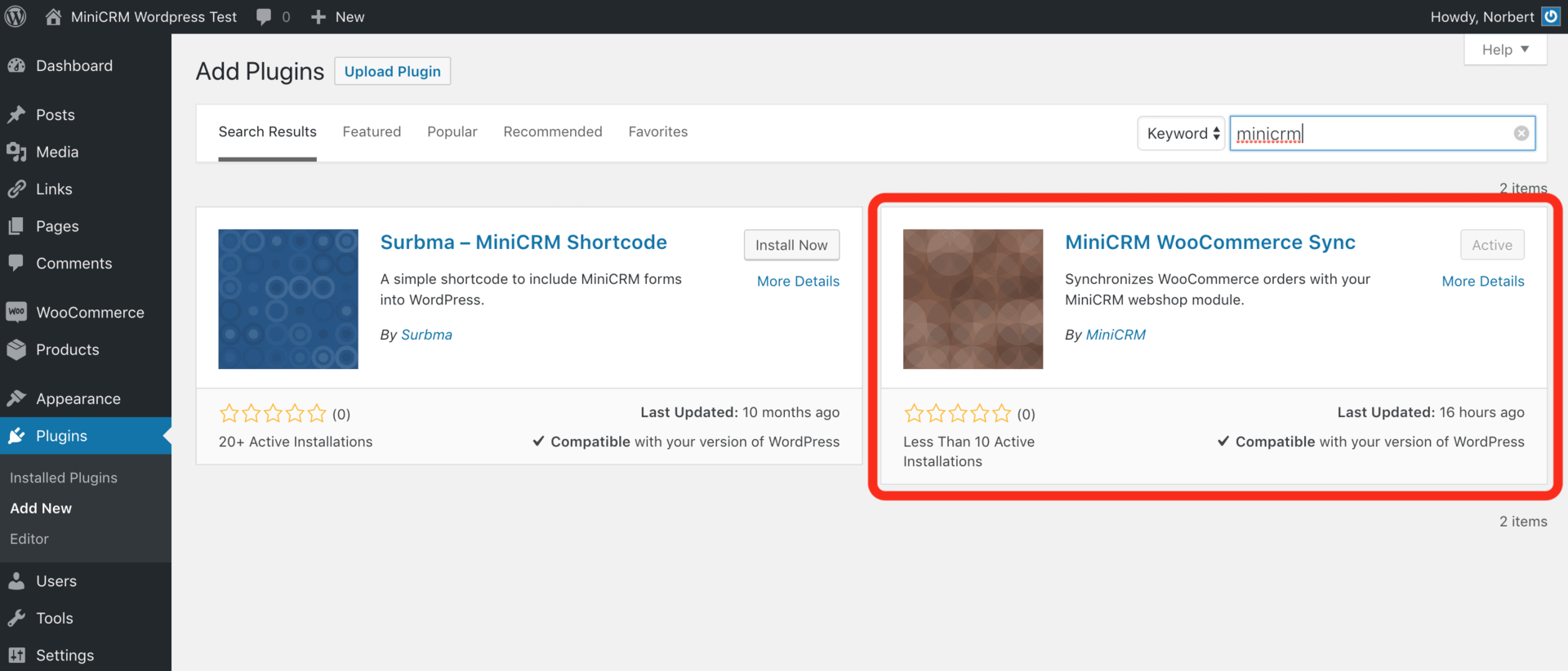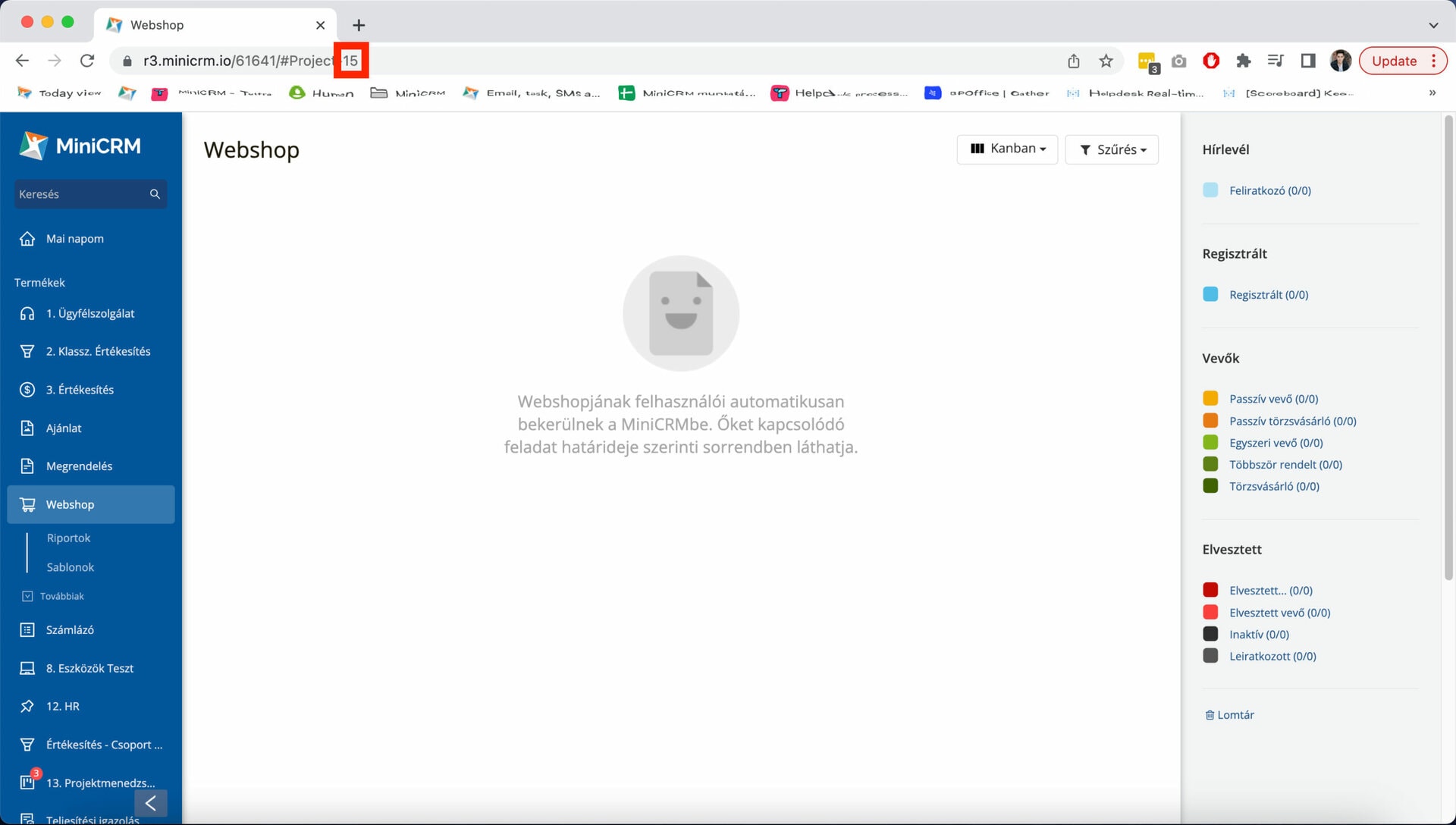WooCommerce integráció
Ha van WooCommerce webáruházunk, pár kattintással könnyedén összeköthetjük MiniCRM rendszerünkkel.
1.) Megrendelés és Webshop termék felvétele
MiniCRM-ben adminisztrátor felhasználóval kell felvenni egy Megrendelés, majd egy Webshop terméket. Ha egyéb folyamatokhoz használsz más termékekat is, akkor azok természetesen maradhatnak a rendszerben aktív termékként.
A termékeket a megadott sorrendben kell felvenni. A Webshop terméket nem lehet felvenni Megrendelés termék nélkül.
2.) MiniCRM WooCommerce bővítmény telepítése.
A plugin legfrissebb verzióját itt töltheted le:
Lépjünk be a WordPressbe és telepítsük fel ezt a bővítményt. Vigyük az egerünket oldalt a Bővítmények menüre, majd válasszuk az Új hozzáadását. A jobb oldali keresőbe írjuk be a „minicrm” szót és válasszuk ki a találati listából a MiniCRM WooCommerce Sync plugint.
3.) Plugin beállítása.
Ha feltelepítettük a bővítményt, oldalt a WooCommerce menü alatt válasszuk a Beállításokat.

Az integráció fül alatt megtalálhatóak a MiniCRM WooCommerce bővítmény beállítási lehetőségei.
SystemId: A MiniCRM-et megnyitva az r3.minicrm-hu – t követő szám az URL-ben.
API key: ha még nincs API kulcs generálva, akkor a MiniCRM-ben a jobb felső sarokban található fogaskerékre kattintva a Rendszer fül alatt generálhatunk. Ha van már ilyen azonosítónk, akkor azt másoljuk be ide. Fontos: ezt csak akkor látjuk a rendszerben amikor legeneráltuk, utólag nincs lehetőség megnézni, ha nem tároljuk el valahol. Ebben az esetben új kulcsot kell generálni és lecserélni a régit mindenhol, ahol használatban van. (Ezt ajánlatos biztonságos helyen tárolni, mivel a rendszerazonosítóval és az API kulcs párossal bárki könnyedén hozzáférhet a rendszerünkhöz.)
MiniCRM account locale: A MiniCRM rendszerünk nyelve.
CategoryId: A MiniCRM-ben használt Webshop termék azonosítója. A Webshop terméket megnyitva az URL-ből olvasható ki, a „#!Project-„ utáni részből.
Folder Name: Ezzel meghatározhatjuk, hogy melyik mappába kerüljenek MiniCRM-ben az importált tételek. A meglévő mappákat a Megrendelés termék melletti nyílra kattintva és a tételek menüpontot kiválasztva tudjuk megnézni. Ha szerkeszteni szeretnék akkor itt kattintsunk a jobb felső sarokban található 3 pont ikonra majd a mappa testreszabására.
Debug: Fejlesztőknek naplózás funkció ki-bekapcsolása.
A szinkronizáció 3 alkalommal fut le:
- Rendelés leadásakor
- Rendelés módosításakor
- Rendelések tömeges módosításakor
4.) Összes megrendelés szinkronizálása
A beállításoknál lehetőség van az összes, eddigi megrendelés szinkronizálására. Ehhez a „Sync all shop orders now” gombra szükséges kattintani.
5.) WooCommerce mezők párosításának lehetősége
Az 1.5.4 verziótól lehetőséged van WooCommerce mezők párosítására. Ezzel a WooCommerceből lehetőséged van külön MiniCRM mezőkbe átszinkronizálni adatokat. (Pl.: Szállítási / számlázási adatok, fizetési mód, szállítási mód, megrendelési megjegyzés). Így sokkal mélyebben / pontosabban van lehetőséged szegmentálni a vásárlóidra.
Ezt úgy teheted meg, ha az alábbi módon adod meg új sorba az adott WooCommerce mezőt, illetve a hozzápárosítandó MiniCRM mezőt:
WooCommerceMező:MiniCRMMezőTechnikaiNeve
Egy példa a vásárlói megjegyzés mezőre:
customer_note:VasarloMegjegyzes
6.) Több WooCommerce Webshop szinkronizálása egy MiniCRM rendszerbe
Ha több WooCommerce webshopot használsz párhuzamosan, ezeket most már mind bekötheted a MiniCRM-be.